Får du en feilmelding om at iPhone ikke er aktivert. Kontakt operatøren din?
Vanligvis, etter at du har satt inn et SIM-kort i iPhone, kan du enkelt aktivere og konfigurere det ved å følge instruksjonene på skjermen. Men på grunn av forskjellige årsaker kan det hende at iPhone ikke aktiveres, SIM-kortet støttes ikke, eller problem med aktiveringsserveren kan ikke nås. Det er ganske frustrerende hvis du fortsetter å motta iPhone aktiveringsfeil.
Dette innlegget deler 5 potensielle reparasjoner som skal hjelpe deg med å feilsøke iPhone-aktiveringsfeilen. Du kan bruke dem én etter én til du aktiverer iOS-enheten på vanlig måte.
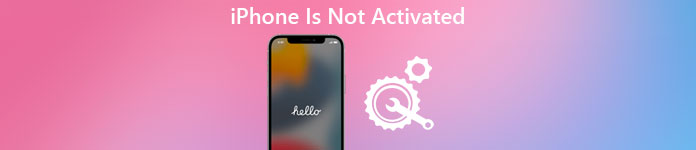
- Del 1. Start på nytt for å fikse iPhone er ikke aktivert
- Del 2. Aktiver iPhone med iTunes
- Del 3. Juster operatør- og nettverksinnstillinger
- Del 4. Profesjonell måte å fikse iPhone-aktiveringsfeil
- Del 5. Kontakt Wireless Carrier eller Apple Support
- Del 6. Vanlige spørsmål om iPhone er ikke aktivert Feil
Del 1. Start iOS-enheten på nytt for å fikse feilen iPhone er ikke aktivert
Som nevnt ovenfor kan ulike årsaker, inkludert programvareproblemet, maskinvareproblemet eller operatørens nettverksproblem, føre til at den nye iPhone ikke aktiverer feil. Fra denne delen vil vi veilede deg for å løse problemet med iPhone er ikke aktivert. Når du ser feilen, bør du først prøve å starte iOS-enheten på nytt for å fikse den.
Slå på iPhone, og fortsett å trykke på Strøm/Side knappen til du ser Slide for å slå av knapp. Deretter drar du bare glidebryteren fra venstre til høyre for å slå av iPhone. Vent noen sekunder, og trykk og hold nede Power knappen for å starte den på nytt. Etter at du har slått av iPhone, bør du løse ut SIM-kortet og deretter sette det inn igjen.
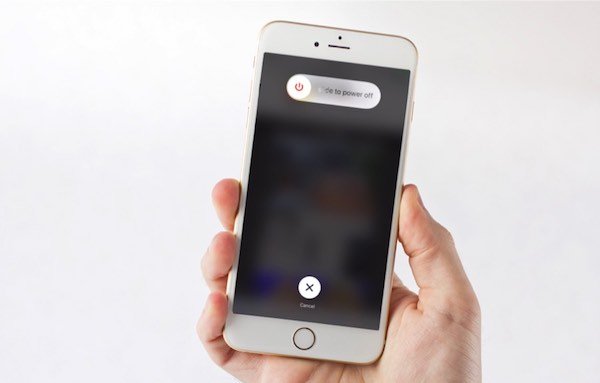
Etter å ha startet iPhone på nytt, bør du koble den til et pålitelig Wi-Fi-nettverk og deretter aktivere denne iOS-enheten igjen.
Del 2. Bruke iTunes til å aktivere iPhone
For å aktivere din iPhone, i tillegg til å aktivere den direkte på iOS-enheten, kan du også bruke iTunes til å gjøre det. Når du møter iPhone-aktiveringsfeilen, kan du prøve å feilsøke den på datamaskinen din ved hjelp av iTunes.
Sørg for at du bruker den nyeste versjonen av iTunes og start den. Du bør bruke kabelen som fulgte med iPhone-en din for å opprette forbindelsen mellom iPhone og datamaskin. Når iPhone gjenkjennes av iTunes, kan du se at enheten din vises i øvre venstre hjørne av iTunes-vinduet. iTunes vil gjøre aktiveringsjobben for deg.
Din iPhone aktiveres vellykket når du ser et varsel som vises Sett opp som ny or Gjenopprett fra sikkerhetskopi. Hvis du får en feilmelding som sier at SIM-kortet er ugyldig, ikke kompatibelt, eller aktiveringsinformasjonen var ugyldig, betyr det at du må bruke en annen løsning for å fikse det.
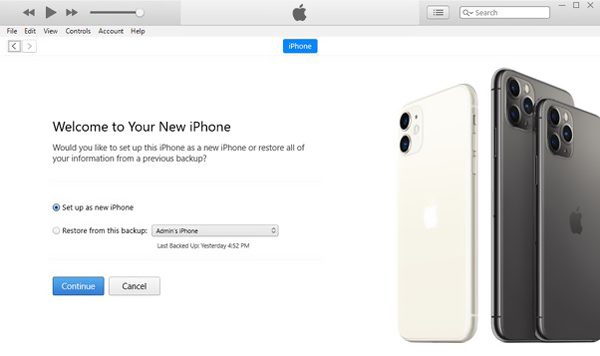
Del 3. Juster operatør- og nettverksinnstillinger for å fikse iPhone-aktiveringsfeil
Hvis du bruker de utdaterte operatørinnstillingene, kan du møte den nye iPhone-situasjonen som ikke aktiveres. Du kan også prøve å tilbakestille nettverksinnstillingene til fabrikkinnstillingene for å feilsøke din iPhone er ikke aktivert feil.
Du kan gå til innstillinger appen på iPhone, trykk på Informasjon alternativet og velg deretter Om oss. Hvis det er en tilgjengelig oppdatering av operatørinnstillinger, får du en popup for å oppdatere den.
I løpet av dette trinnet bør du også sørge for at iOS er oppdatert. Du kan trykke programvare~~POS=TRUNC for å sjekke om det er en ny iOS tilgjengelig.
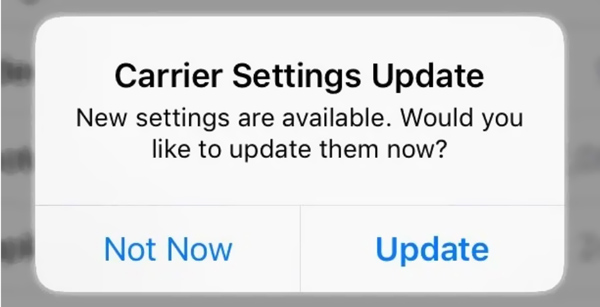
For å tilbakestille iPhone-nettverksinnstillingene, kan du åpne innstillinger app, trykk Informasjon, rull ned for å trykke på Overfør eller tilbakestill iPhone alternativ, velg Tilbakestill, og velg deretter Tilbakestill nettverksinnstillinger. Du må angi iPhone-passordet ditt for å bekrefte tilbakestillingsoperasjonen.
Etter at du har oppdatert operatørinnstillingene og tilbakestilt nettverksinnstillingene, kan du starte iPhone på nytt, koble den til et stabilt Wi-Fi-nettverk på nytt og deretter prøve å aktivere iPhone igjen.
Del 4. Profesjonell måte å fikse iPhone-aktiveringsfeil
Med metodene ovenfor har du en stor sjanse til å aktivere iPhone med hell. Hvis problemet fortsatt eksisterer, bør du henvende deg til en profesjonell løsning. Du kan stole på de kraftige iOS-problemene som fikser programvaren, iOS System Recovery for å hjelpe deg med å fikse iPhone-aktiveringsfeilen.
Trinn 1Dobbeltklikk på nedlastingsknappen ovenfor, installer gratis og kjør denne iOS-systemgjenopprettingen. For å feilsøke aktiveringsfeilen på iPhone, kan du bruke den iOS System Recovery funksjonen.
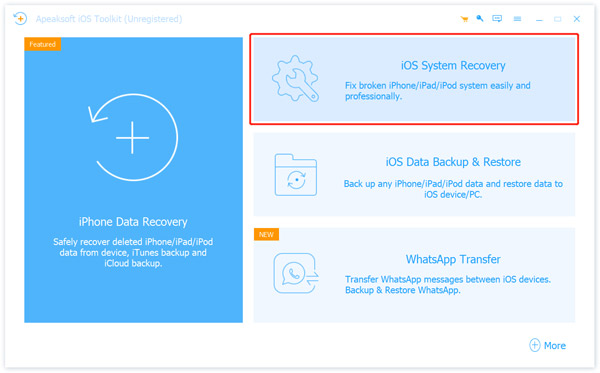
Trinn 2Koble iPhone til den med en Apple-sertifisert lightning USB-kabel. Trykk på Trust på iPhone-skjermen, og klikk deretter på Start knapp. Hvis du ikke klarer å opprette en tilkobling, kan du oppdatere iTunes til den nyeste versjonen og deretter prøve på nytt.

Trinn 3Nå tilbys du 2 løsninger for å fikse problemet med at iPhone ikke er aktivert, Standard modus og Avansert modus. Du kan først velge standardmodus, og deretter klikke på Bekrefte knappen for å fortsette.

Trinn 4Du kan se litt grunnleggende informasjon om denne iPhone. Velg passende firmware og klikk deretter på neste knapp.
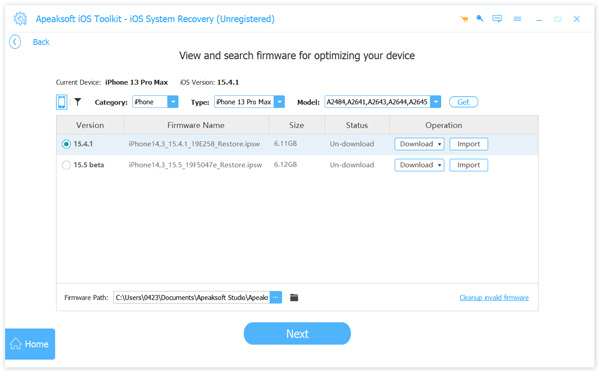
Trinn 5iOS System Recovery vil begynne å laste ned fastvaren. Etter det kan du bruke den til å fikse problemet med iPhone som ikke kan aktiveres med letthet.

iOS System Recovery er spesielt utviklet for å feilsøke ulike iOS-problemer. Foruten iPhone- eller iPad-aktiveringsfeilen, kan du også bruke den til å fikse iPhone rød, svart eller blå skjerm, iPhone/iPad sitter fast på Apple-logoen, iPhone kan ikke koble til Wi-Fi eller iTunes og andre.
Del 5. Kontakt din trådløse operatør eller Apple-støtte for å fikse iPhone som ikke aktiveres
Når du ser SIM-feilen, SIM-kortet ikke er kompatibelt eller ugyldig, kontakt operatøren din eller aktiveringsserveren ikke kan nås, kan du også velge å kontakte den trådløse operatøren for å få hjelp.
Hvis iPhone ikke-aktiveringsproblemet ikke er forårsaket av SIM-kortet, kan du kontakte App Support. Du kan gå til det offisielle Apple-nettstedet og deretter Get Support-siden for å be om hjelp fra Apple.
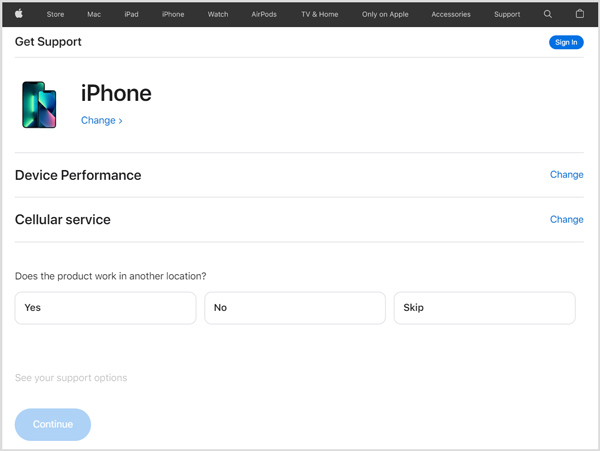
Folk spør også
Slå av HEIC på iPhone og konverter HEIC-bilder til JPEG
Hvordan andre omløper / låser opp iPhone i tapt modus (Beskytt iPhone fra nå av)
Del 6. Vanlige spørsmål om iPhone er ikke aktivert Feil
Spørsmål 1. Hva skal jeg gjøre hvis iPhone er aktiveringslåst?
Når iPhone er aktiveringslåst, kan du bruke Apple-passordet for iCloud-kontoen din for å omgå det. Hvis du ikke vet den relaterte passordet, kan du velge å tilbakestille Apple-passordet ditt og deretter bruke det nye for å omgå aktiveringslåsen. Du kan også kontakte Apple Support-teamet for å få hjelp.
Spørsmål 2. Kan jeg aktivere en ny iPhone uten Wi-Fi?
Du må koble iPhone til et Wi-Fi-nettverk for å aktivere og konfigurere den. I teorien kan du bruke en mobildatatilkobling for å aktivere en iPhone. Men mange brukere hevdet at de ikke klarte å aktivere iPhone uten Wi-Fi.
Spørsmål 3. Hvordan finner jeg operatørinnstillingene på min iPhone?
Du kan slå på iPhone, gå til Innstillinger-appen, trykk på Generelt, og velg deretter alternativet Om for å sjekke operatørinnstillingene.
Konklusjon
Vi har snakket om iPhone er ikke aktivert feil i dette innlegget. Vi har delt 5 effektive løsninger for å hjelpe deg med å feilsøke iPhone-aktiveringsfeilen. Du kan prøve dem én etter én til problemet er løst.




